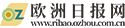电脑管理员密码忘记了怎么办win10 电脑管理员密码忘记了怎么办 动态
今天来聊聊关于电脑管理员密码忘记了怎么办win10,电脑管理员密码忘记了怎么办的文章,现在就为大家来简单介绍下电脑管理员密码忘记了怎么办win10,电脑管理员密码忘记了怎么办,希望对各位小伙伴们有所帮助。
1、如果是普通账户密码忘了请用第一种方法。
 (资料图片仅供参考)
(资料图片仅供参考)
2、 方法(一) 重新启动电脑,启动到系统登录界面时,同时按住Ctrl+Alt键,然后连击Del键两次,会出现新的登录界面,用户名处输入“Administrator”密码为空,回车即可登录,登录后,打开控制面板选/用户账户/更改账户/点击原来的“账户名”/更改我的密码/输入新密码,再次输入新密码,然后点击“更改密码”按钮即可。
3、如果是计算机管理员密码忘了,请用第二种方法或第三、四种方法。
4、方法(二)重新启动计算机,开机后按下F8键不动直到高级选项画面出现后,再松开手,选择“命令提示符的安全模式”回车。
5、 2、运行过程结束时,系统列出了系统超级用户“administrator”和本地用户“*****”的选择菜单,鼠标单击“administrator”,进入命令行模式。
6、 3、键入命令:“net user ***** 123456 /add”,强制将“*****”用户的口令更改为“123456”。
7、若想在此添加一新用户(如:用户名为abcdef,口令为123456)的话,请键入“net user abcdef 123456 /add”,添加后可用“net localgroup administrators abcdef /add”命令将用户提升为系统管理组“administrators”的用户,并使其具有超级权限。
8、 4、重新启动计算机,选择正常模式下运行,就可以用更改后的口令“123456”登录“*****”用户了。
9、方法(三) 用Windows xp系统安装光盘,以修复系统的方法,破解超级机算机管理员密码 第1步:将系统设为光盘启动,并放入系统安装光盘。
10、当出现第一个选择界面后按回车,出现第二个选择界面后按“R”键开始修复安装。
11、随后安装程序会检查磁盘并开始复制文件。
12、文件复制完成后,系统将自动重启。
13、 第2步:重启后,系统会进入图形化的安装界面。
14、注意:此时应密切注视界面的左下角,一旦出现“正在安装设备”进度条时,立即按下组合键“Shift+F10”。
15、接着会出现意想不到的事情,一个命令提示符窗口出现在我们的面前。
16、这是破解密码的关键所在。
17、 第3步:在命令提示符窗口中键入“Lusrmgr.msc”并回车(不包括双引号),打开“本地用户和组”管理工具。
18、点击左侧的“用户”然后再右击右侧的管理员账户,选择“设置密码”。
19、此时,会弹出一个警告窗口。
20、大意是说修改密码后,系统中的某些信息将变得不可访问。
21、这里主要指用EFS加密过的文件,并且此前未曾导出证书,则修改密码后这些文件将无法访问。
22、如果没有这种文件,我没就不要理会它,直接单击“继续”,然后输入新密码,并单击确定。
23、然后关闭“本地用户和组”和“命令提示符”窗口,并继续完成修复安装。
24、完成安装后,系统管理员账户就重新“激活”了。
25、方法(四) WinXP/2000下对策:删除系统安装目录system32 config下的SAM文件,重新启动,此时管理员Administrator账 号已经没有密码了,用Administrator帐户登陆系统,不用输入 任何密码,进入系统后再重新设置登陆帐户密码即可。
相信通过电脑管理员密码忘记了怎么办这篇文章能帮到你,在和好朋友分享的时候,也欢迎感兴趣小伙伴们一起来探讨。
本文由用户上传,如有侵权请联系删除!上一篇:【新要闻】咫尺“天涯”
下一篇:最后一页
- 热门推荐
- 电脑管理员密码忘记了怎么办win10 电脑管理员密码忘记了怎么办 动态
- 【新要闻】咫尺“天涯”
- 全球热头条丨太原工业学院是几本_太原工业学院
- 速讯:alipay是什么意思中文翻译_alipay是什么意思
- 奇德新材2022年年度董事会经营评述 百事通
- 【全球播资讯】厦门市场监管出手!酒店民宿毁约变相涨价、餐饮加工虚报重量……严查!
- 每日热闻!锻炼手速的游戏推荐-锻炼手速的游戏
- 外呼系统如何提升接通率?
- 原拓酒店投资人赵子宜:特色体验使国潮酒店拥有高溢价权_全球看点
- 黄金生锈是怎么回事_黄金生锈 全球速看
- 全球视点!嘶, 好戏的开场?
- 世界速读:《四川国有企业社会责任报告(2022-2023)》编制工作启动
- 张良点金:欧美1.097多单现价将仓位减半!
- 华铁股份:华铁股份及旗下核心子公司为雅万高铁高速动车组提供客室座椅、备用电源、地板布等产品-环球滚动
- 儒林外史精彩片段-天天热资讯
- 半岛网评丨让高质量全民阅读成为“书香青岛”的新时尚|环球关注
- 环球速看:苦瓜能降尿酸吗?医生:这5种食物才是降尿酸“能手”,不妨多吃
- 吉利在北京成立销售新公司,注册资本1500万 环球快播
- 一季度贸促系统优惠原产地证书签证金额同比增长20.93% 要闻
- “海上设备医生”鞠兆刚
Copyright 2015-2022 欧洲日报网 版权所有 备案号:沪ICP备2022005074号-23 联系邮箱: 58 55 97 3@qq.com